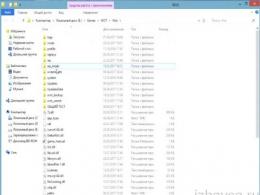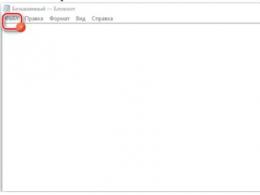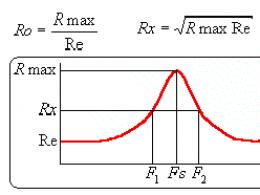Виндовс 10 pro для активации по телефону. Обзор всех ошибок при активации Windows и методы устранения. Как активировать систему после установки: пошаговая инструкция
Установить операционную систему Windows 10 проще чем любую другую систему от Microsoft. Раньше никто и подумать не мог о том чтобы бесплатно загрузить операционную систему прямо с официального сайта. Сейчас же система загружается любым удобным для вас способом полностью легально, всего лишь нужно активировать её, используя специальный ключ.
Зачем активировать операционную систему
На самом деле запрос ключа активации при установке операционной системы можно пропустить. В теории вы должны ввести его позже, на практике же Microsoft не устанавливает чётких рамок на срок использования операционной системы без активации. Тем не менее активация Windows 10 даст вам ряд преимуществ:
Если вы откажетесь от активации вы, безусловно, сможете актировать систему позже в любой удобный для вас момент. Единственным неприятным для пользователя фактором в таком случае станет надоедливое уведомление поверх всех окон, о необходимости выполнить активацию операционной системы.  Надпись в углу экрана будет напоминать вам о необходимости активации системы
Надпись в углу экрана будет напоминать вам о необходимости активации системы
Активирована или нет - как проверить
Есть несколько простых способов, позволяющих проверить, активирована ОС или нет:
 Вы можете увидеть статус активации системы среди общей информации о ней
Вы можете увидеть статус активации системы среди общей информации о ней Вы можете убедиться в активации системы через пункт активации в разделе обновлений
Вы можете убедиться в активации системы через пункт активации в разделе обновлений С помощью команды /xpr вы получите подтверждение активации вашей системы
С помощью команды /xpr вы получите подтверждение активации вашей системыВне зависимости от метода вы получите соответствующее сообщение если операционная система уже активирована.
Как активировать Windows 10 - пошаговые инструкции
Выбор оптимального способа активации системы зависит от метода её установки. Изучив различные способы, вы сможете выбрать оптимальный в вашей ситуации.
После обновления с предыдущей версии Windows
Если вы установили систему путём бесплатного обновления с лицензии предыдущей версии, например, с Windows 8.1, то вы не нуждаетесь в активации операционной системы. Дело в том, что лицензионный ключ вашей предыдущей системы был привязан к вашей учётной записи. В таком случае вы увидите сообщение о цифровой лицензии в меню активации Windows. В дальнейшем вы сможете выполнять переустановку Windows 10 без потери цифровой лицензии.  Цифровая активация привязывается к вашей учётной записи
Цифровая активация привязывается к вашей учётной записи
Для автоматической активации после необходимо подключение к интернету.
С помощью ключа
Стандартным способом по активации Windows 10 является использование ключа активации. От пользователя требуется:
 В ходе установки операционной системы, вам будет предложено ввести ключ активации
В ходе установки операционной системы, вам будет предложено ввести ключ активации Когда системы уже установлена вы можете выполнить активацию в любой удобный для вас момент
Когда системы уже установлена вы можете выполнить активацию в любой удобный для вас моментУзнать лицензионный ключ можно разными способами:
 Внутри коробочки с диском вы найдёте ключ активации Windows 10
Внутри коробочки с диском вы найдёте ключ активации Windows 10 Вы можете найти ключ от предустановленной системы на вашем устройстве
Вы можете найти ключ от предустановленной системы на вашем устройствеВидео: простой способ активации «десятки»
С помощью KMSAuto
Программа KMSAuto активирует операционную систему без использования лицензионного ключа активации. Подобный метод, разумеется, не является официально разрешённым. Кроме того, стоит учитывать, что процесс может слететь в любой момент.
 Запустите исполняемый файл KMSAuto.exe в папке программы
Запустите исполняемый файл KMSAuto.exe в папке программы Выберите пункт «Активация Windows» для автоматической активации системы
Выберите пункт «Активация Windows» для автоматической активации системыВидео: активация Виндовс 10 через KMSAuto
Через Skype или по телефону
Программа для голосовой связи Skype в этом методе активации будет использоваться лишь как замена обычного телефона. Тем не менее этот метод весьма надёжный и считается стабильным, по сравнению с другими способами нелегальной активации Windows. Выполните следующие шаги:
 Проверьте ключ операционной системы перед активацией по телефону
Проверьте ключ операционной системы перед активацией по телефону В ответ на ключ активации вы получите специальный код, который необходимо вбить в программе MsAct
В ответ на ключ активации вы получите специальный код, который необходимо вбить в программе MsActПолучение цифровой лицензии при смене оборудования
Если вы существенно поменяли части своего компьютера, активация операционной системы может слететь. Для восстановления цифровой активации при этом достаточно лишь заново выполнить вход в систему:
 Перейдите в пункт Обновление и безопасность в параметрах вашей системы
Перейдите в пункт Обновление и безопасность в параметрах вашей системы После входа в нужный аккаунт, цифровая активация будет отображаться в вашей системе
После входа в нужный аккаунт, цифровая активация будет отображаться в вашей системеВ случае если возникли проблемы с восстановлением цифровой активации Windows, стоит использовать средство устранения неполадок в разделе активации.
Через командную строку
Этот способ активации подразумевает лишь альтернативный способ ввода ключа активации. Это может быть полезно если стандартное окно ввода невозможно вызвать по какой-то причине.
 Введите команду cmd в окно «Выполнить» для открытия командной строки
Введите команду cmd в окно «Выполнить» для открытия командной строки Вбейте ключ активации после команды slmgr.vbs -ipk и подтвердите ввод
Вбейте ключ активации после команды slmgr.vbs -ipk и подтвердите ввод Для того чтобы ключ был использован, введите команду slmgr.vbs –ato и дождитесь применения ключа
Для того чтобы ключ был использован, введите команду slmgr.vbs –ato и дождитесь применения ключаВидео: активируем Windows 10 с помощью командной строки
Особенности выполнения активации для разных версий Виндовс 10
Несмотря на то что процедура активации для разных версий Windows идентична, стоит учитывать несколько особенностей:
Возможные проблемы
Для того чтобы избежать проблем с активацией Windows 10, стоит загружать операционную систему только с официального сайта. Это сразу же сведёт шансы появления проблем к минимуму. Но с некоторыми из них вы всё ещё можете столкнуться:
Официальным решением при возникновении любых проблем с активацией является запуск средства устранения неполадок. Если же автоматические решения не помогают вам, то остаётся лишь обратиться в техническую поддержку где активация будет проведена в ручном режиме.  Вы можете использовать средство устранения неполадок в разделе активации системы
Вы можете использовать средство устранения неполадок в разделе активации системы
Активировать операционную систему необязательно и в случае с Windows 10 это больше вопрос удобства, чем функциональности. Все же иметь возможность настроить систему на свой вкус довольно приятно. При этом сам процесс активации совсем несложный, вопрос скорее в том где именно вы решите взять ключ для этого. И теперь когда вы знаете различные методы активации Windows 10, стоит самим принять решение как именно выполнить эту процедуру.
Windows 10 – самая свежая версия ОС от Microsoft. И, похоже, что она задержится на компьютерах надолго: некоторые даже говорят, что все последующие будут лишь ее обновлениями. Тем актуальнее становится активация Windows 10. Будем честными, далеко не все пользуются для этого законными способами вроде покупки в магазине, когда на просторах сети есть активатор Windows 10 .
Ниже я расскажу о различных методах активации. А также о том, что делать, если не активируется Windows 10.
1. Зачем активировать Windows 10
А зачем вообще морочить себе голову какой-то активацией? Старые версии же как-то работали и без нее. Действительно, в «десятке » такой режим тоже предусмотрен. Но давайте посмотрим, что будет если не активировать Windows 10 и попытаться продолжить работать.

Легкие косметические изменения вроде сбрасывания фона рабочего стола и постоянно маячащего уведомления о необходимости активации можно назвать цветочками. Отсутствие официальной поддержки также едва ли сильно смутит. А вот невозможность нормально настроить персонализацию уже заставляет заерзать на стуле. Но самое неприятное – это постоянные автоматические перезагрузки через несколько часов работы. Да и кто знает, что еще придумают инженеры Microsoft в следующих обновлениях. Так что вопрос с активацией лучше решить поскорее.
Для активации операционная система предусматривает использование цифровой лицензии или же 25-значного ключа.
Цифровая лицензия позволяет получить активированную Windows вообще без ввода ключа. Этот способ актуален при бесплатном обновлении с лицензионной «семерки» или «восьмерки», при покупке «десятки» в Магазине Windows, а также для участников тестирования Insider Preview. В этом случае система активируется автоматически после установления связи с Интернетом и обработки данных на серверах Microsoft.
Если купить ключ для Windows 10 , то во время установки этот ключ необходимо будет ввести по запросу системы. Активация выполняется автоматически после подключения к мировой паутине. Аналогичным образом проводится проверка подлинности при чистой установке.
Внимание! Ручной ввод ключа и активация требуется только при первой установке конкретной редакции на устройство. Сервер Microsoft запомнит его и в дальнейшем будет активировать ОС автоматически.
2.1. Активация Windows 10 по телефону
Если связи с интернетом нет или сервера Microsoft слишком загружены и не отвечают (такое тоже бывает), сработает активация Windows 10 по телефону . Сразу скажу, что искать соответствующий пункт в меню и настройках дольше, чем сделать так:
- Нажмите Win+R , введите slui 4 и нажмите Enter.
- Появится окно с выбором страны, укажите свою и нажмите Далее.
- Остается позвонить по номеру, который покажет система, и четко выполнить инструкции с автоответчика. Лучше сразу приготовьтесь записывать то, что будет произнесено.
- Затем введите полученный код активации Windows 10 и нажмите Активация Windows.
Как видите, ничего сложного.
2.2. Как купить ключ для Windows 10
Если вам нужен ключ продукта для Windows 10 лицензионный ключ от старых версий ОС вроде XP не подойдет. Вам потребуется именно актуальный 25-символьный код. Вот какие есть способы получить его: вместе с коробочной ОС (если вы решились сходить в магазин за диском), вместе с цифровой копией ОС (то же самое, но в официальном онлайн магазине, например на сайте Microsoft), либо в рамках корпоративной лицензии или подписки MSDN.

Последний из легальных вариантов – ключ на устройстве, которое продается с «десяткой» на борту. При необходимости его просто нужно будет ввести по запросу системы. Скажу честно, это не самый дешевый вариант – разве что вам очень нужен новый Windows-планшет или смартфон.
2.3. Как активировать Windows 10 без ключа
А теперь я расскажу, как активировать Виндовс 10 если нет ключа – то есть старым добрым пиратским манером. Учтите, что согласно лицензионному соглашению делать это вы не должны, да и по закону тоже. Так что действуйте на свой страх и риск.
Итак, если вы ищете, как активировать Windows 10 без ключа и без покупки лицензии за кровно заработанные денежки, то вам понадобится активатор . Их в сети много, но выбирайте внимательно. Дело в том, что мошенники приспособились маскировать под них самые настоящие вирусы. При попытке использовать такой «активатор» вы лишь заразите систему, можете лишиться данных, а в худшем случае опрометчиво введете данные банковской карточки и потеряете все сбережения с нее.
3. Программы для активации Windows 10
Хорошая программа для активации Windows 10 эффективно обойдет защитный механизм и сделает ОС послушной, как ручной пес. Хорошая программа не будет ставить вам рекламу или тормозить систему. Хорошая программа – это в первую очередь . Во-первых, она постоянно обновляется и совершенствуется. Во-вторых, действительно решает вопрос, как активировать Windows 10 бесплатно и навсегда. Ну, или пока Microsoft не научится ее блокировать, и пока не выйдет новая версия активатора. В-третьих, создатель программы Ratiborus на форуме ru-board.com ведет огромную тему, где отвечает на вопросы и выкладывает актуальные версии своих наработок.
Для Windows 10 активатор KMS можно смело назвать лучшим средством. Во-первых, очень давно разрабатывается, так что опыта автору не занимать. Во-вторых, простая для рядовых пользователей. В-третьих, быстро работает.

С активацией Windows 10 , самая удобная, на мой взгляд, версия программы, справляется играючи. Учтите, что для нормальной работы ей может потребоваться.NET Framework (на многих компьютерах он и так есть).
Перечислю основные ее особенности:
- очень простая программа, не требует особых знаний для использования;
- есть продвинутый режим для тех, кому нужны тонкие настройки;
- бесплатная;
- проверяет активацию (вдруг у вас уже все работает, а вы не знали);
- поддерживает всю линейку систем от Vista до 10;
- поддерживает серверные версии ОС;
- попутно может активировать MS Office актуальных версий;
- использует целый набор средств для обхода активационного механизма, причем по умолчанию сама выбирает оптимальный.
А еще она снабжена инструкцией на нескольких языках, включая русский. В ней подробно расписаны тонкости работы в разных режимах и другая продвинутая информация.
Итак, как же ей пользоваться. Вот пошаговая инструкция.
1. Сначала, разумеется, скачать и установить. Если не хотите устанавливать – скачайте переносную (portable) версию.
2. Запустите программу с администраторскими правами: правый клик на значке – выберите Запустить от имени Администратора.
3. Откроется главное окно, в котором есть две кнопки – Активация и Информация.
4. Информация покажет вам статус Windows и Office. Если хотите – убедитесь в необходимости активации.

5. Нажмите Активация. Утилита сама подберет оптимальный способ и проведет активацию. А затем напишет результаты в поле вывода чуть ниже кнопок. Убедитесь, что там указано, что активация выполнена.
Теперь настроим автоматический обход активации – установим свой KMS сервис. Это специальная служба, которая подменяет соответствующую защитную систему от Microsoft, так что проверка ключей производится на локальной машине. Иными словами, ваш компьютер будет думать, что проверил активацию у Microsoft, хотя на самом деле это, естественно, не так.
6. Перейдите на вкладку Система.

7. Нажмите кнопку Установить KMS-Service. Надпись на кнопке сменится на «Выполняется», затем утилита отрапортует об успешной установке. Готово, система активирована и будет теперь обращаться к установленной активатором службе для проверки статуса.

Если вы не хотите устанавливать дополнительную службу, можно настроить Планировщик Windows. Тогда он самостоятельно будет делать «контрольный выстрел» (заново активировать при необходимости) через указанное количество дней. Для этого на вкладке Система в разделе Планировщик нажмите кнопку Создать задачу. Активатор может предупредить, что создаст задание в папке программы – согласитесь с ним.
А теперь пара слов о продвинутом режиме. Если перейти на вкладку О программе и нажать кнопку Профессиональный режим, то появятся еще несколько вкладок с настройками.
Windows 10 - новейшая операционная система, выпущенная Microsoft. Скорее всего, она задержится на устройствах пользователей надолго: по прогнозам последующие версии будут лишь усовершенствованными обновлениями «десятки». От этого вопрос активации этой операционной системы становится всё актуальнее.
Windows 10 скачан и установлен. Теперь нужно перейти к активации, то есть к подтверждению подлинности установленной версии операционной системы, без которого невозможна её полноценная работа. Но зачем нужна эта процедура?
Во-первых, пользователь с неактивированной ОС не сможет установить понравившийся фон на рабочий стол. Выбранная картинка будет сбрасываться и заменяться на чёрное полотно.
Во-вторых, в углу экрана постоянно появляется уведомление о необходимости активации ОС.

Наконец, компьютер произвольно перезагружается после нескольких часов работы, что может быть чревато потерей важных данных.
Обратите внимание! Без пользователь не сможет по достоинству оценить её возможности и функционал. Именно поэтому эта процедура обязательна.
Видео — активация Windows 10 PRO
Способы активации
Существует несколько основных способов активации Windows 10 Pro. Рассмотрим их в отдельности.
Видео — Как менее, чем за 5 минут активировать Windows 10
Через «Параметры»
Обновили ОС с лицензионной 7 или 8 на 10 через официальный сайт Microsoft? Вам очень повезло, так как процедура активации пройдёт быстро и «безболезненно», то есть без необходимости в покупке ключа. Зачастую она выполняется автоматически при установке новой версии. Но иногда активацию нужно провести самостоятельно.
Выполняется эта процедура в несколько простых шагов:

Windows 10 Windows 10
По телефону
Нет возможности подключиться к интернету? Активировать Windows 10 Pro можно и через телефонный звонок:

Через «Свойства»
Этот способ, как и предыдущий, требует ключ. Он будет указан на упаковке диска с ОС или на специальной наклейке на новом устройстве. Выполните следующие шаги:

Программа KMS
Нет ключа активации? Можно воспользоваться специальной программой KMS. К основным её особенностям относятся:
- Простой интерфейс, понятный даже начинающим пользователям.
- Широкий спектр обслуживаемых ОС.
- Бесплатность.
- Предварительная проверка наличия активации и т. д.
Активировать Windows 10 Pro через KMS очень просто:

Программа самостоятельно подберёт нужный механизм обхода активации и выполнит процедуру.
Интересно! Программу можно скачать абсолютно бесплатно на официальном сайте. Перед скачиванием и установкой .
Итак, Windows 10 Pro - одна из самых функциональных ОС. Пренебрегать её активацией не стоит, тем более эта процедура выполняется просто и быстро.
Очень часто сталкиваются с трудностями при обновлении, лицензировании и активации операционной системы. Windows 10 официально вышла 29 июля 2015 года и первоначально получила признание в мире технологий. С тех пор Windows не редко подвергалась критике, и репутация продукта серьезно колеблется.
Очень большое количество пользователей все еще раздумывают над тем, стоят ли обновляться, сталкиваться с трудностями или лучше отказаться от Windows. В данной статье мы решили ответить на самые распространенные вопросы, связанные с процедурами активации и лицензирования Windows 10.
Ключ продукта (Product Key) является традиционным способом для обновления и лицензирования Windows. Если Вы купили новую версию Windows 10 у розничного продавца, являетесь обладателем корпоративного соглашения о лицензировании или купили новое устройство с Windows 10, Вам скорее всего нужно будет ввести ключ продукта во время процесса установки и активации.
Цифровая привязка (Digital Entitlement) предназначена для процесса обновления с Windows 7, 8 и 8.1 на Windows 10 без использования нового ключа продукта.
Этот новый метод активации в Windows 10 привязывает ключ продукта к оборудованию. Это означает, что при обновлении с Windows 7, 8 и 8.1 на Windows 10, Вам больше не придется вводить ключ продукта каждый раз при установке Windows 10.
Проверить текущий статус активации можно по пути: приложение “Параметры” -> “Обновление и Безопасность” -> “Активация”. Если Вы точно не знаете, как Windows 10 оказалась на вашей системе, Microsoft предоставляет полезную сводку о том, как система могла появиться на вашем устройстве.

Вопрос 1: Могу ли я обновить аппаратные компоненты на своем компьютере?
Возможность обновления оборудования зависит от типа вашей лицензии. Любой пользователь, обновившийся с Windows 7, 8 или 8.1 столкнется с тем, что цифровая привязка Windows 10 напрямую связана с системными аппаратными средствами, в частности, с материнской платой. Кстати, ходят слухи, что Microsoft попытается перепродать Windows 10 в одном из обновлений, но, на самом деле, это неправда.
При попытке обновления компьютерных компонентов, Вам придется повторно активировать установку Windows 10, используя автоматизированную телефонную службу. Таким образом, добавление оперативной памяти, нового жесткого диска или SSD-накопителя, а также видеокарты не вызовет никаких проблем. Если Вы еще не успели обновиться до Windows, а срок периода бесплатного обновления еще не истек, Вы можете переустановить старую операционную систему после изменения конфигурации компьютера и выполнить обновление с нее. Это не самый быстрый способ, но он гарантированно сработает.
С OEM лицензиями все просто - одноразовое использование, привязаны к оборудованию. Розничные лицензии позволяют перемещать вашу установку с одной системы на другую при условии, что Вы держите ключ установки в безопасном месте.
Примечание: цифровая привязка в целом не заменяет ключи продукта, но лицензионные ключи Windows 10 относятся к общему типу, а значит, они не уникальны для вашей активации.
Предположение: существует много неопределенных моментов, касающихся статуса активации Windows 10 на обновленном оборудовании. Считается, что при обновлении текущей операционной системы на Windows 10, ключ продукта будет помечен. Любое обновление по истечению годичного периода бесплатного обновления будет повторно активировано, потому что не является нарушением условий лицензионного соглашения.
Вопрос 2: Можно ли использовать ключ от Windows 7/8/8.1 для чистой установки Windows 10?
Да, начиная с Windows 10 версия 1511 (ноябрьское обновление), Вы можете активировать Windows 10, используя ключ от Windows 7, 8 и 8.1. Процитируем комментарий вице-президента Microsoft по продуктам Windows Гейб Аула (Gabe Aul):
“Если Вы установите данную сборку, и она автоматически не активируется, Вы можете ввести ключ продукта из Windows 7, Windows 8 или Windows 8.1, который использовался для активации предыдущих версий Windows на конкретном устройстве. Для активации перейдите в “Параметры” -> “Обновление и Безопасность” -> “Активация” и выберите опцию “Изменить ключ продукта”.
Вопрос 3: Можно ли вообще выполнять чистую установку?
Конечно, можно. На Windows 10 до версии 1511, Вы могли проводить чистую установку Windows 10 уже после обновления.
Во время процесса обновления с Windows 7,8, 8.1 на Windows 10, компьютеру присваивался уникальный идентификатор устройства, привязанный к материнской плате. После установки Windows 10, Вы могли загрузить новый ISO-образ и выполнять чистую установку.
Вы можете по-прежнему выполнить полную установку таким способом, и Windows 10 должна автоматически активироваться с помощью уникального идентификатора устройства, сохраненного на сервере Microsoft. В этом случае, Вы можете пропустить шаг ввода ключа продукта. Вашему компьютеру будет присвоен общий ключ продукта до тех пор, пока цифровая привязка будет подтверждена с помощью базы данных Microsoft.
Начиная с версии 1511 Вы можете использовать Средство создания установочных носителей Windows 10 (Media Creation tool) для создания установочных дисков и устройств флеш-памяти, установки Windows 10 с нуля и активации чистых установок с помощью ключа Windows 7,8 и 8.1.
Вопрос 4: Я потеряю свой ключ при обновлении!
Это было бы очевидное свинство от Microsoft, но на самом деле это не так. Формулировки системы лицензирования являются настолько запутанными, что приходила противоречивая информация от различных источников, вызывающая путаницу.
Microsoft обновила лицензионное соглашение для декларации изменений передачи прав, сохранив при этом основные условия лицензирования. Это означает, как отмечено выше, OEM лицензии жестко привязаны к конкретному устройству, с котором они поставлялись, а розничные копии могут быть перемещены с одного устройства на другой, при условии, что на старом устройстве установка удалена в первую очередь.
Лицензионное соглашение также защищает права на возвращение к предыдущим версиям Windows, если Вам не по душе Windows 10. Как бы то ни было, изменения коснулись не всех, как это следовало бы ожидать.
Вопрос 4a: Какой тип ключ останется в конечном итоге?
Все ключи будут переводиться в зависимости от версий ОС. Розничные ключи Windows 7,8 и 8.1 будут оставаться розничными ключами. OEM ключи и корпоративные лицензии также сохранят свой статус.
Вопрос 5: Могу ли я перенести лицензию Windows 10 на новый компьютер?
Также, как и в случае со старыми версиями Windows, данная возможность зависит от типа лицензии, которую Вы хотите перенести. Вы можете использовать диагностический инструмент для определения типа лицензии. Скачайте и запустите утилиту. Вы уведете статус проверки (Validation Status), ключ продукта (Product Key) и тип идентификатора продукта (Product ID Type).

Если у вас розничная (retail) лицензия, Вы можете переносить лицензию Windows 10 на новый компьютер без трудностей. Вы не можете переносить цифровую привязку на новое устройство.
Вопрос 6: Я купил Windows 10. Есть ли у меня цифровая привязка?
Нет, только пользователи, обновившиеся с лицензионных версий Windows 7,8 и 8.1 используют цифровую привязку для защиты активации Windows 10. Пользователи, отдельно купившие лицензии Windows 10 должны вводить только номер продукта как обычно, независимо от способа установки - с диска или с устройства флеш-памяти.
Вопрос 7: Станет ли моя пиратская копия легитимной?
Нет. Вы сможете обновиться, но получите “черную метку”, означающую что операционная система не будет поддерживаться. Таким образом, Вы не сможете получить патчи безопасности и будущие обновления.
Тем не менее, во время раннего периода обновления сразу после 29 июля, многие пользователи сообщали, что их пиратские копии Windows 7, 8 и 8.1, получавшие обновления с помощью центра обновления Windows и приложения “Получить Windows 10” смогли обновиться со статусом активации “Система Windows активирована” и получили новый идентификатор продукта.
С другой стороны, единичные положительные отзывы были дополнительны многочисленными негативными отзывами от пользователей неподлинных версий Windows. Они сообщали о запросах “Заплати и активируй”, которые были связаны с пиратскими активаторами, используемыми для активации Windows 7, 8 или 8.1. Во время процесса обновления проверяется возможность апгрейда до Windows 10, и пользователи пиратских версий здесь не станут исключениями.
Вопрос 8: Почему техническая версия Insider Preview не активируется?
В то время, как многие участники программы предварительного тестирования Windows Insider надеялись на бесплатную активацию своих версий, но это случилось лишь частично. На многих компьютерах участников Windows Insider первоначально Windows 10 активировалась, но после обновления была возвращена ознакомительная версия. Другие тестеры программы сообщили, что их активации остались нетронутыми.
Вы все еще можете зарегистрироваться в программе Windows Insider .
Вопрос 9: Помогите! Ничего не происходит!
Во-первых, проверьте текущий статус активации по пути: “Параметры” -> “Обновление и Безопасность” -> “Активация”. Если система активирована, можно расслабиться и наслаждаться новой системой. В противном случае, существует большое количество причин и соответственно решений.
Если Вы видите сообщение “Подключитесь к Интернету для активации Windows”. выберите опцию ручной активации и приступите к процессу активации. Если это не сработало, Microsoft рекомендует позвонить в службу технической поддержки.
Если Вы не уверены, выполняли Вы обновление с лицензионной Windows или нет, стоит подождать некоторое время для первой попытки автоматической активации Windows в фоновом режиме.
Вопрос 10: Помогите! Ничего не происходит! Я не хочу ждать!
Если Вы не хотите подождать, Вы можете попробовать сделать две вещи.
Автоматизированная активация по телефону: Нажмите клавишу Windows + R и введите в поисковую строку название команды SLUI.EXE 4. Откроется диалоговое окно со списком стран. Выберите вашу страну из выпадающего меню, и утилита покажет бесплатный номер телефона и код вашей установки.
В этот момент обратите внимание на номер телефона и код установки. Автоматизированная система запросит код установки, а после этого сообщит код подтверждения, который нужно будет самостоятельно ввести.

Принудительная активация: Откройте командную строку с правами администратора. Для этого нажмите сочетание клавиши Windows + R и введите запрос CMD. В качестве альтернативы, можете нажать павой кнопкой мыши по иконке меню Пуск и выбрать пункт “Командная строка (администратор)”.
После открытия используйте команду vbs –rearm для повторной попытки активации. Для завершения процесса потребуется перезагрузка компьютера. После перезагрузки введите ваш ключ продукта.
Если это не сработало, запустите командную строку с правами администратора и введите slmgr.vbs /ato . Данная команда принудительно запускает проверку лицензии Windows 10.
Наконец, если у вас не получилось ввести ключ продукта с помощью вышеназванных команд, попробуте slmgr.vbs /ipk XXXX-XXXX-XXXX-XXXX , заменив символы X ключом вашего продукта.
Данный методы могут использоваться для обойти общие ошибки с кодами 0XC004E003, 0x8007000D, 0x8007232b или 0x8007007B. Следующий раздел посвящен других кодами ошибок.

В разделе приводятся самые общие коды ошибок, возникшие в ходе процесса активации. Многие из них могут быть устранены с помощью предложенных выше решений.
Ошибка 0xC004C003: Ключ продукта заблокирован
Вы можете столкнуться с данной ошибкой при выполнении чистой установки Windows 10 без предварительного обновления на Windows 10. Данная ошибка была обычным явлением сразу после релиза Windows 10, но была частично исправлена в Windows 10 версия 1511, разрешающей активацию Windows 10 с помощью ключа от Windows 7, 8 или 8.1.
Данный код ошибки появлялся также, когда серверы обновлений Windows заняты в момент обращения к ним. В этом случае Вы можете подождать короткий промежуток времени или проследовать в “Параметры” -> “Обновление и Безопасность” -> “Активация” и выбрать опцию активации.
Если Вы по-прежнему сталкиваетесь с ошибками при выполнении обновления, следует вернуться к предыдущей установке Windows и убедиться, что эта версия активирована.
Ошибка 0xC004F034: лицензия не может быть получена или недействительна. Ошибка 0xC004F050: введенный ключ продукта недействителен. Ошибка 0xC004E016: ошибка при установке ключа продукта.
Данные ошибки обычно проявляются при вводе недействительного ключа продукта или ключа продукта от другой версии Windows.
Тем не менее, проблема частично решилась с выходом Windows 10 версия 1511.
Ошибка 0xC004C4AE: служба проверки выявила нарушенные бинарные файлы Windows. Ошибка 0xC004E003: служба лицензирования программного обеспечения сообщила, что произошла ошибка при проверке лицензии
Данная ошибка может появляться, если Вы устанавливали в систему стороннее программное обеспечение. Обычно это связано с добавлением неподдерживаемого языка, но также может быть вызвано фальсификацией проверки подлинности в предыдущих версиях Windows.
Вы можете вернуться на предыдущую версию и убедиться, что лицензия является подлинной. Если это так, Вы можете восстановить компьютер до состояния, предшествующего установке стороннего ПО и завершить активацию.
Если данные меры не помогают, Вы вероятно используете недействительную версию Windows.
Ошибка 0xC004FC03: возникла проблема с сетью при активации данной копии Windows
Это ошибка подключения к сети. Если Вы обновились с предыдущей версии Windows, Вы все еще можете не быть подключены к Интернету. Проверьте установку драйверов сетевых карт и адаптеров, попытайтесь подключиться к Интернету и пройти активацию.
Аналогичным образом, настройки фаервола могут препятствовать процессу активации. Проверьте ваши настройки, но, если проблема осталась, позвоните в службу технической поддержки Microsoft.
Ошибка 0xC004C812: сервер активации определил, что для указанного ключа продукта превышен счетчик активаций
Если Вы использовали ключ продукта для активации другой установки Windows 10 или являетесь обладателем OEM лицензии, Вы можете столкнуться с данной ошибкой. Здесь есть два варианта дальнейших действий: проверьте, является ли ключ продукта действительным и откатитесь до предыдущей версии и подтвердите активацию или свяжитесь с центром поддержки клиентов и уточните статус ключа продукта.
Есть вероятность, что предыдущая лицензия Windows была недействительной. В этом случае Вам нужно будет приобрести новый ключ продукта. Если Вы купили дешевый ключ продукта, возможно вам продали ключ, относящийся к корпоративной лицензии, который бал заблокирован задним числом.
Ошибка 0xC004C001: сервер активации определил, что указанный ключ продукта неправилен
Вы можете столкнуться с данной ошибкой, если корпоративная лицензия была активирована на большем количестве устройств, чем это предусмотрено условиями лицензионного соглашения. Ошибка может быть связана с причинами, индивидуальными для различных пользователей.
Если Вы используете корпоративные ключи на организацию на своей работе, свяжитесь с системным администратором или IT-подразделением и объясните, что именно произошло. Они должны направить вас в правильном направлении.
Если Вы являетесь физическим лицом, который приобрел корпоративную лицензию, свяжитесь с продавцом для обмена или возврата лицензии.
Велика вероятность, что кто-то еще столкнулся с идентичными проблемами. Поисковый запрос с кодом ошибки обычно помогает найти решение проблемы на соответствующих площадках

Microsoft изменился способ распространения лицензий и процесс активации, но эти изменения не должны вас серьезно беспокоить. Постоянное обсуждение новых методов ни к чему не приведет. Microsoft тем временем получает прибыль без открытых конфликтов с общественностью и не вредя в целом положительной репутации Windows.
Microsoft не сильно распространяется по поводу детальной информации о службе активации, что неудивительно. Windows 7, 8 и 8.1 были взломаны спустя несколько месяцев после релиза, Windows 10 может не быть исключением. В Microsoft прекрасно понимают, что любая информация может стать оружием для киберперступников.
Основные трудности активации Windows 10 связаны с бесплатным обновлением с существующей версии. Важно помнить, что процесс обновления включает уникальный процесс идентификации устройства, гарантирующий, что информация об устройстве будет записана в соответствующей базе активации Microsoft, а лицензия будет сертифицирована для повторного использования.
После выхода версии 1511 активация стала немного проще, и надеемся, что мы ответили на ваш вопросы!
А Вы сталкивались с проблемами при активации Windows? В чем заключалась проблема? Как Вы ее решили? Поделитесь в комментариях.
Нашли опечатку? Выделите и нажмите Ctrl + Enter